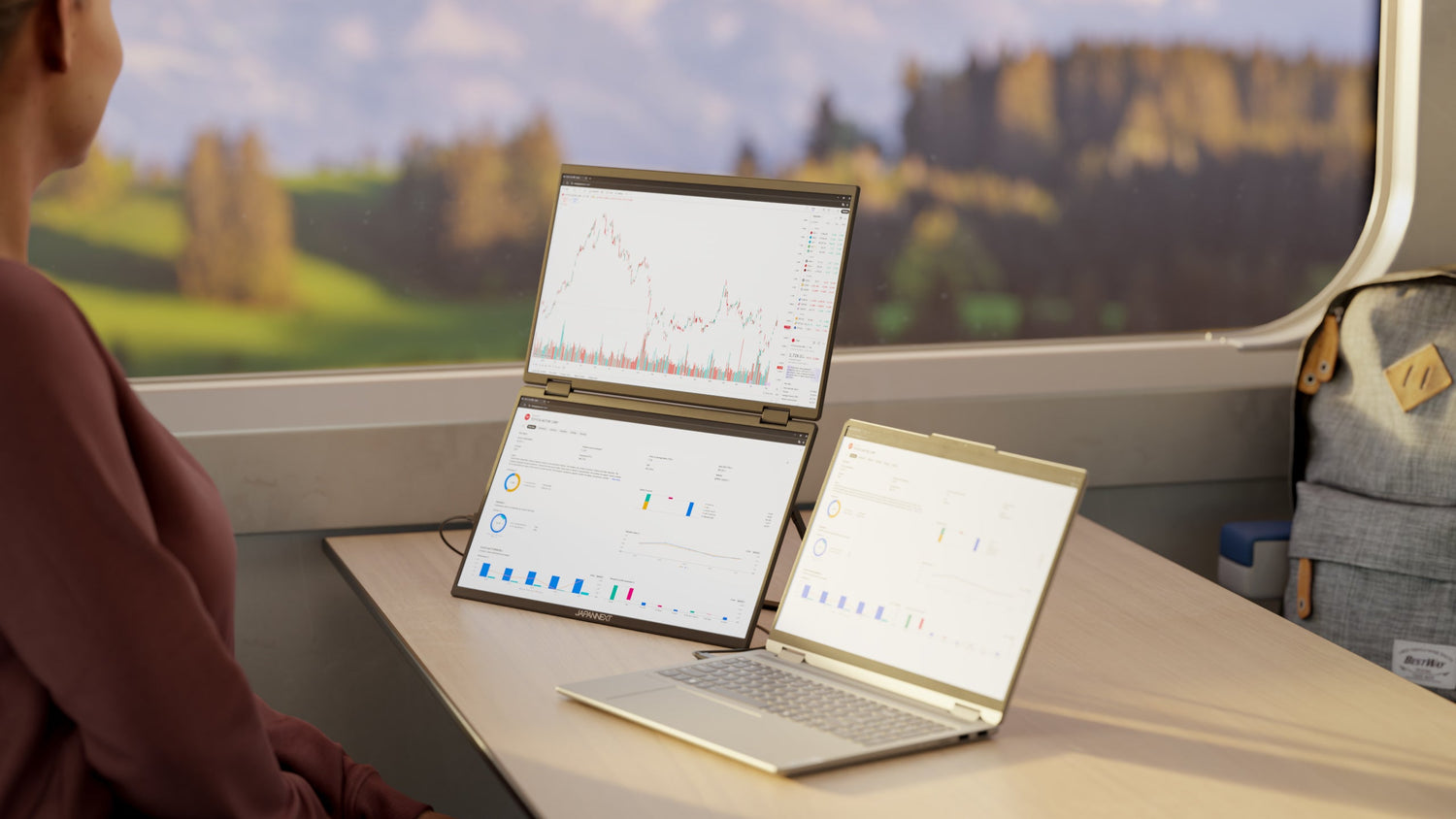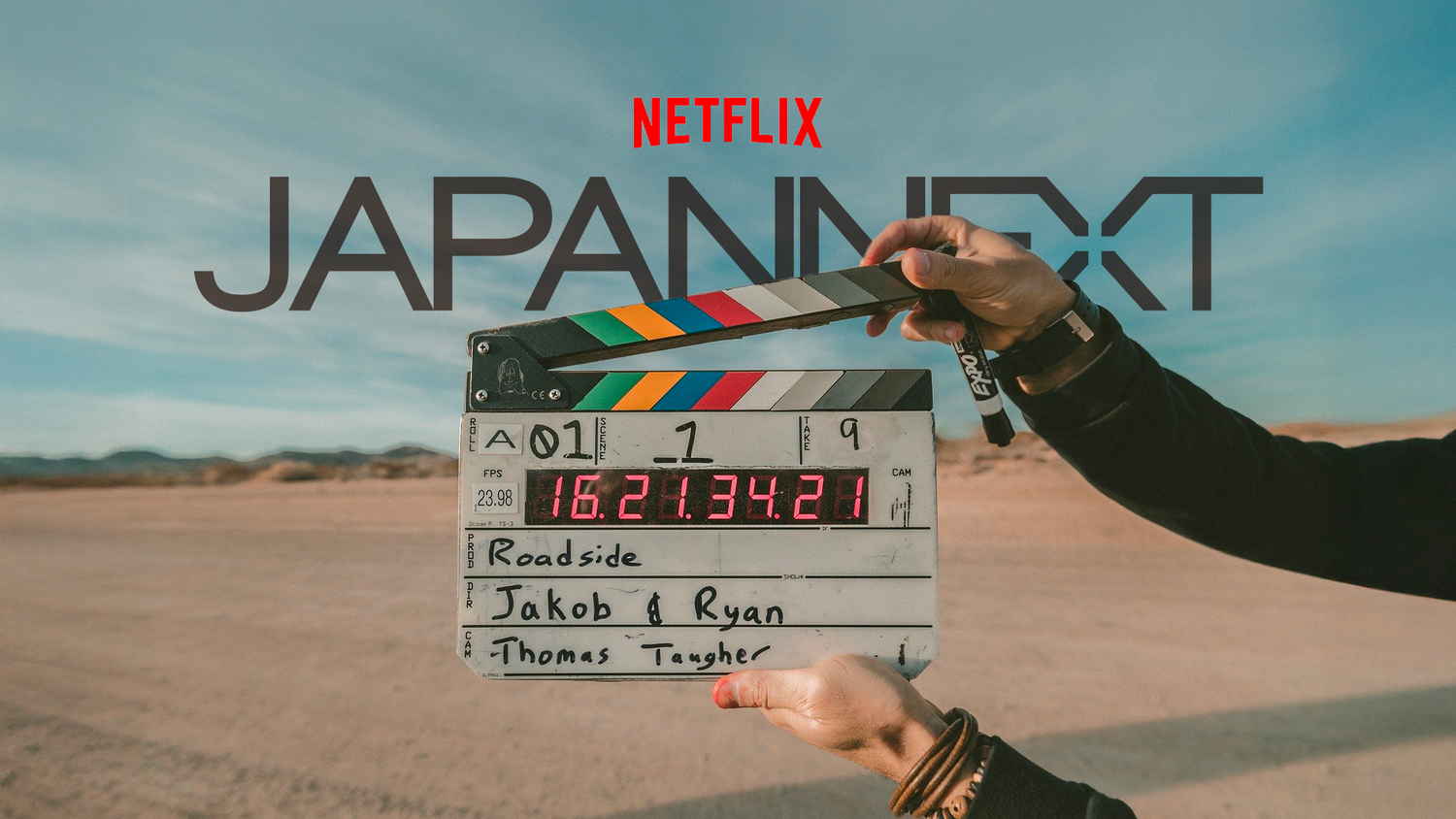Gli schermi curvi hanno guadagnato popolarità negli ultimi anni, offrendo un'esperienza visiva coinvolgente ottimizzata per molte attività come giocare, lavorare o persino navigare in Internet. Tuttavia, per sfruttare appieno i vantaggi offerti da questo tipo di schermo, è necessario regolarlo e configurarlo adeguatamente. Ecco quindi una semplice guida passo passo per aiutarti a ottenere il massimo dal tuo schermo curvo.
Realizzare un setup di base
Prima di procedere con la messa a punto delle impostazioni, è essenziale assicurarsi che lo schermo curvo funzioni correttamente. A tale scopo puoi effettuare alcuni semplici controlli:
- Controlla che tutti i cavi siano collegati correttamente: HDMI, DisplayPort, alimentazione e USB se necessario.
- Assicurati che il monitor sia acceso.
- Nelle impostazioni dello schermo del tuo computer, assicurati che la TV venga rilevata e scelta come schermo principale.
- Esegui un test dell'immagine utilizzando un sito Web di controllo dello schermo o un'immagine di riferimento per verificare che non siano presenti pixel morti.
- Controlla anche le condizioni della curvatura dello schermo per eventuali problemi con la distorsione dell'immagine.
Una volta completate queste verifiche potrai passare alla regolazione delle impostazioni del tuo schermo curvo.
Imposta i tempi di risposta e la frequenza di aggiornamento
Il primo passo per mettere a punto uno schermo curvo è ottimizzarne le prestazioni regolando il tempo di risposta e la frequenza di aggiornamento. Questi due fattori sono cruciali per un'esperienza visiva fluida e senza ritardi, soprattutto quando si gioca o si guardano video ad alta risoluzione.
Regolare il tempo di risposta
Il tempo di risposta di un display viene misurato in millisecondi (ms) e rappresenta il tempo impiegato da un pixel per passare dal nero al bianco e poi di nuovo al nero. Più breve è il tempo, minore sarà il motion blur e gli artefatti visivi durante le scene d'azione dal ritmo frenetico. Per regolare il tempo di risposta dello schermo curvo:
- Vai al menu delle impostazioni dello schermo.
- Cerca un'opzione come "Tempo di risposta" o "Overdrive".
- Sperimenta diversi livelli di impostazione e scegli quello che fornisce la migliore qualità dell'immagine senza artefatti indesiderati come l'effetto ghosting.
Configura la frequenza di aggiornamento
La frequenza di aggiornamento, misurata in hertz (Hz), si riferisce al numero di volte al secondo in cui lo schermo aggiorna l'immagine visualizzata. Una frequenza più elevata consente un'esperienza visiva più fluida e riduce la percezione dello strappo. Per regolare la frequenza di aggiornamento:
- Vai alle impostazioni di visualizzazione del tuo sistema operativo.
- Cerca l'opzione "Frequenza di aggiornamento" o "Frequenza di aggiornamento".
- Seleziona il valore massimo supportato dal tuo display.
Tieni presente che una frequenza di aggiornamento elevata potrebbe richiedere più impegno per l'hardware del tuo computer, quindi assicurati che il tuo computer o la tua console siano in grado di fornire prestazioni ottimali a questa frequenza.
Regolazioni del colore e del contrasto
Una volta ottimizzate le impostazioni delle prestazioni, è il momento di regolare le preferenze dell'aspetto regolando colori e contrasto. Queste impostazioni si basano in gran parte sulle preferenze personali, ma ecco alcuni suggerimenti per aiutarti a trovare l'equilibrio ottimale tra fedeltà dei colori e vivacità dell'immagine.
Regola i livelli di luminosità e contrasto
La luminosità influisce sulla quantità complessiva di luce emessa dallo schermo, mentre il contrasto determina la differenza tra le tonalità più chiare e quelle più scure. L'obiettivo qui è trovare un livello in cui i dettagli siano chiaramente visibili senza compromettere la qualità dell'immagine. Per regolare queste impostazioni:
- Vai al menu delle impostazioni dello schermo.
- Trova le opzioni “Luminosità” e “Contrasto”.
- Apporta modifiche in base alle tue preferenze individuali tenendo presente che livelli troppo alti o troppo bassi possono causare una perdita di dettagli nell'immagine.
Regola le impostazioni del colore
La calibrazione del colore è un processo che mira a migliorare la fedeltà e l'accuratezza dei colori visualizzati sullo schermo. Prima di iniziare, assicurati che il display venga riportato alle impostazioni predefinite per facilitare la calibrazione:
- Vai alle impostazioni dello schermo.
- Seleziona "Ripristina impostazioni" o un'opzione simile per ripristinare le impostazioni di fabbrica.
Quindi, segui questi passaggi per regolare i colori:
- Trova uno strumento di calibrazione online o un'immagine di riferimento che contenga varie sfumature di grigio, nero e bianco.
- Confronta la visualizzazione sullo schermo con l'immagine di riferimento e nota le differenze.
- Utilizzare le impostazioni di temperatura colore, bilanciamento del bianco, gamma e saturazione per regolare i colori finché non corrispondono all'immagine di riferimento.
Alcuni suggerimenti per gli schermi curvi:
Uno schermo curvo da 34 pollici con risoluzione UWQHD e pannello IPS, per un'esperienza visiva senza compromettere la qualità.
Schermo PC curvo da 37,5 pollici : non scegliere tra prestazioni e immersione, ecco cosa offre questo schermo da 37,5 pollici, con un tempo di risposta di 3 ms e una risoluzione UWQHD+ (3840x1600).
Schermo PC curvo da 39,7 pollici : i suoi 39,7 pollici ti permetteranno di utilizzare le applicazioni per ufficio, visualizzare contenuti multimediali o giocare senza problemi ai tuoi giochi preferiti!
Conclusione :
Potrebbe essere necessario dedicare un po' di tempo alla sperimentazione e alla regolazione di queste impostazioni prima di ottenere il risultato desiderato. Sentiti libero di apportare modifiche in base alle tue preferenze individuali e all'ambiente in cui si trova il tuo display curvo.